【ご案内】2023年4月1日(土)ご搭乗便よりオンラインチェックインをご利用ください。
座席指定
ANA楽パックでは、ご旅行お申込み完了後、個人ページより事前座席指定が可能です。
また、出発日当日に「自動チェックイン機」での座席指定も可能です。
※事前に指定できる座席数には制限が設けられています。事前に指定できない場合は、搭乗日当日空港にてお手続きください。
- ■事前座席指定
- ご出発前にフライトの座席を指定することが出来ます。
- ANA各種航空券(旅割・特割等)発売後、ご搭乗20分前まで【個人ページ】より手続きが可能です。
- ※提携航空会社便名でご予約の場合の座席指定については、各提携航空会社により受付開始日が異なります。
- 事前座席についての詳細
- 事前座席の操作方法はこちらから
- ■自動チェックイン機での座席指定
- 【個人ページ】から「最終確定書面」を印刷し、空港へお越しください。
(※「最終確定書面」に記載されている「確認番号」が必要です) - 自動チェックイン機の操作方法はこちらから

ご搭乗に必要なもの
2023年4月1日(土)ご搭乗便よりオンラインチェックインをご利用ください。
- ■空港設置の自動チェックイン機で「搭乗券」を受け取る場合
- 「搭乗券」の受け取り方法はこちら
- ■「ANA IC機能付きマイレージクラブカード」を利用する場合
- ANAマイレージクラブ会員の方は「ANA IC機能付きマイレージクラブカード」でご搭乗いただくことが出来ます。
- ANA楽パックご予約時または、【個人ページ】から事前に「AMCお客様番号」をご登録ください。
- 保安検査場や搭乗口にて、ご登録いただいた「AMCお客様番号」と同じ「ANA IC機能付きマイレージクラブカード」をかざすことでご搭乗いただけます。
■空港設置の自動チェックイン機で「搭乗券」を受け取る場合 / 自動チェックイン機で座席指定をする場合
※「最終確定書面」に記載されている「確認番号」が必要です。【個人ページ】からご確認ください。
自動チェックイン機では、座席指定も行うことが出来ます。
-
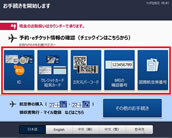
 ご予約を検索します。
ご予約を検索します。 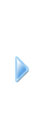
-
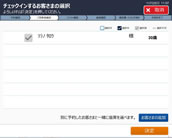
 搭乗手続き(チェックイン)する方を確認します。
搭乗手続き(チェックイン)する方を確認します。 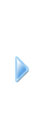
-

 旅程を確認します。
旅程を確認します。
-
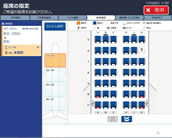
 ご希望の座席をお選びください。
ご希望の座席をお選びください。 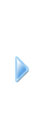
-
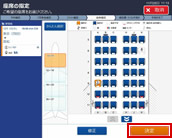
 ご希望の座席をお選びいただき、「決定」を押してください。
ご希望の座席をお選びいただき、「決定」を押してください。 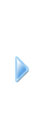
-
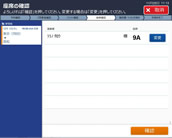
 選択した座席を確認します。
選択した座席を確認します。
-
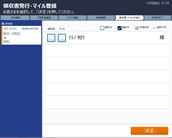
 領収書発行・マイル登録を行います。
領収書発行・マイル登録を行います。 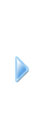
-
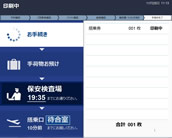
 搭乗券(領収書)が発行されます。
搭乗券(領収書)が発行されます。 -
<搭乗券>

■個人ページから「2次元バーコード(QRコード)」印刷する場合
※事前に全員分の往復の座席指定が必要です。
【個人ページ】の最終確定画面から「2次元バーコード(SKiPサービス)を印刷」ボタンより印刷し、空港へお持ちください。
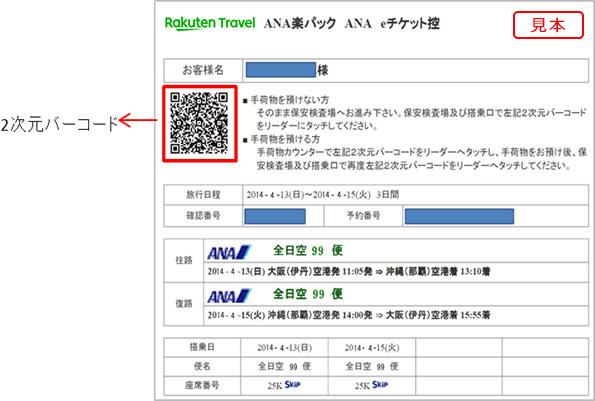
ご搭乗の流れ ~SKiPサービス~
飛行機への搭乗方法(SKIPサービス)・注意事項についてはこちら
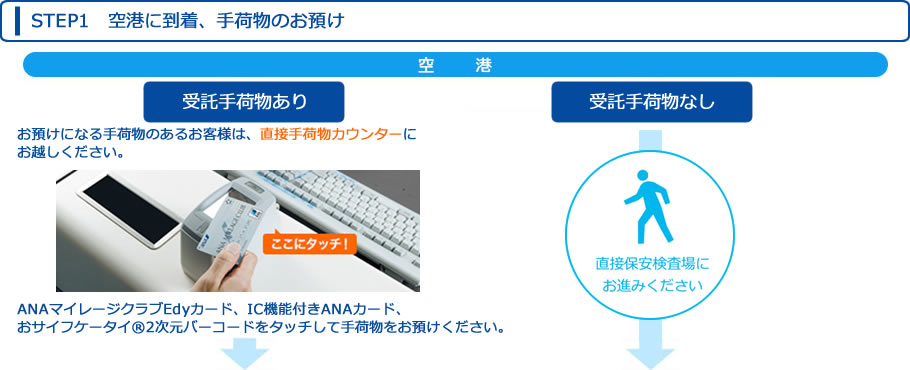

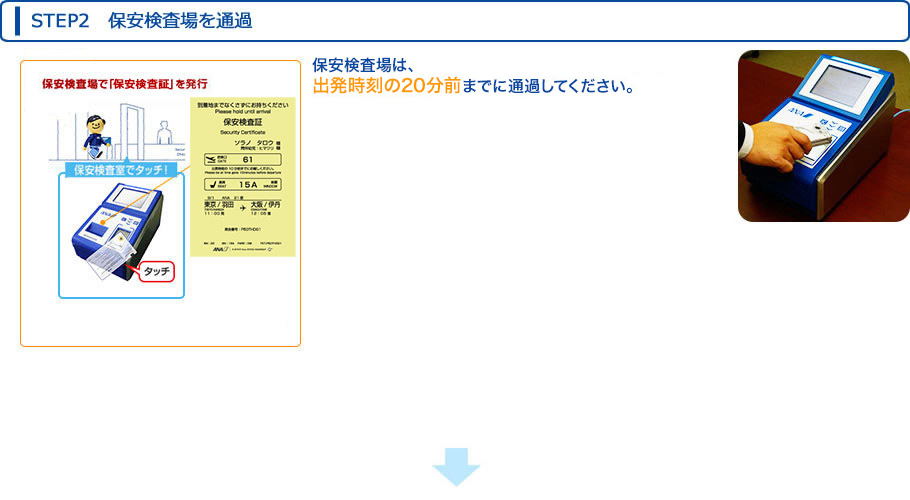
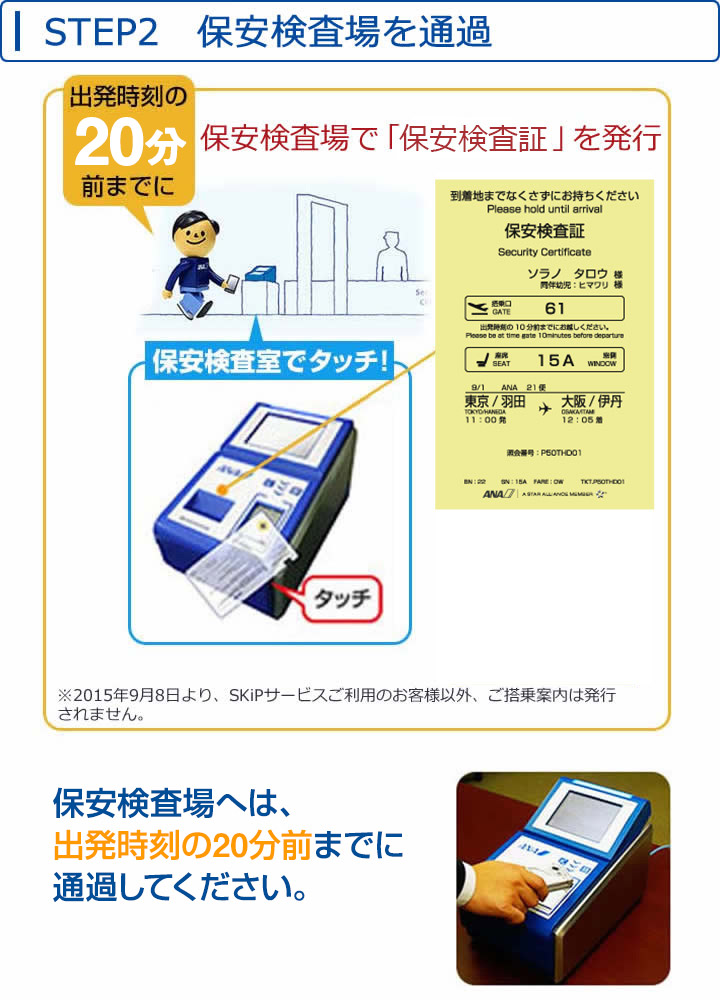
①ANA IC機能付きマイレージクラブカードやおサイフケータイ®、2次元バーコードなどをタッチしてください。
↓
②「保安検査証」が発行されますのでお持ちください。
※「保安検査証」は目的地まで大切に保管してください。
※ 保安検査では機内にお持ち込みの手荷物の確認やボディチェックを行いますのでご協力をお願いします。
※ 座席番号は搭乗口エリアに設置のANA SKY KIOSKでもご確認いただけます。
※ 上記の締切時刻までに保安検査場を通過されない場合、ご予約済みであってもご搭乗いただけないことがあります。
※ 札幌(千歳)空港では出発保安検査場「A」または「B」、沖縄(那覇)空港では出発保安検査場「BまたはC」をご利用ください。
(保安検査場口は変更される場合があります。最新の内容はANAホームページにて、ご確認いただきますようお願いいたします。)

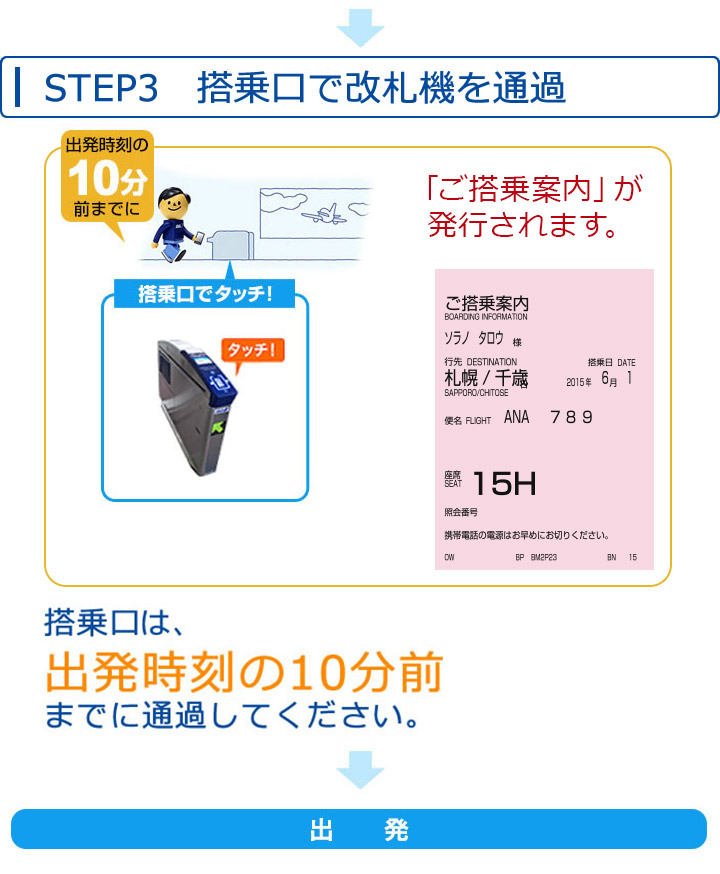
①改札機に、保安検査場でタッチしたANA IC機能付きマイレージクラブカードやおサイフケータイ®、2次元バーコードをタッチしてご搭乗ください。
搭乗口では「ご搭乗案内」が発行されます。
※ 10分前までにお越しいただけない場合、ご予約済みであってもご搭乗いただけないことがあります。
※ 改札にて携帯電話をご使用の場合、ご搭乗後に飛行機のドアが閉まりましたら速やかに電源をお切りください。


